CD를 MP3로 변환하는 방법
디지털 음악이 인기를 끌면서 점점 더 많은 사람들이 CD 디스크의 음악을 MP3 형식으로 변환하여 휴대폰, 컴퓨터 또는 기타 장치에서 재생할 수 있기를 원합니다. 이 기사에서는 CD 디스크를 MP3로 변환하는 방법을 자세히 소개하고 관련 도구와 단계를 제공합니다.
1. CD를 MP3로 변환해야 하는 이유는 무엇입니까?
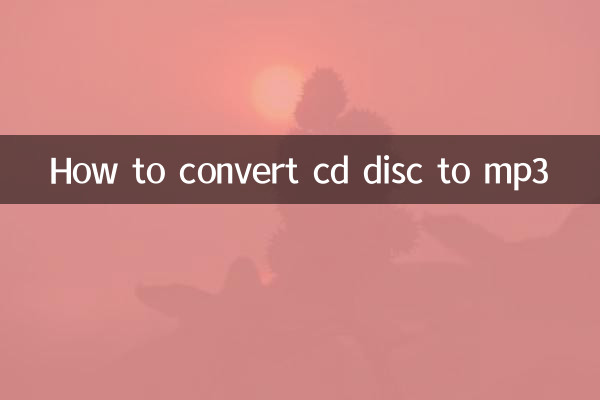
CD는 음질은 우수하지만 휴대가 불편하고 손상되기 쉽습니다. MP3 형식은 크기가 작고 호환성이 높기 때문에 최신 장치의 재생 요구 사항에 더 적합합니다. CD와 MP3의 비교는 다음과 같습니다.
| 비교항목 | CD | MP3 |
|---|---|---|
| 저장 매체 | 물리적 디스크 | 디지털 파일 |
| 음질 | 무손실 | 손실 압축 |
| 이식성 | 나쁨 | 우수 |
| 호환성 | CD 플레이어 필요 | 거의 모든 장치 |
2. 변환 도구 추천
다음은 일반적으로 사용되는 CD-MP3 변환 도구와 그 특성입니다.
| 도구 이름 | 지원 플랫폼 | 특징 |
|---|---|---|
| 윈도우 미디어 플레이어 | 윈도우 | 무료 내장 시스템 |
| 아이튠즈 | 윈도우/맥OS | 일괄 변환 지원 |
| Freemake 오디오 변환기 | 윈도우 | 간단한 인터페이스 및 다양한 형식 지원 |
| 대담함 | 크로스 플랫폼 | 오픈 소스, 고급 편집 기능 |
3. 변환 단계에 대한 자세한 설명
Windows Media Player를 예로 들어 구체적인 단계는 다음과 같습니다.
1.CD 삽입: 컴퓨터의 광학 드라이브에 CD를 넣습니다.
2.윈도우 미디어 플레이어 열기: 시작 메뉴에서 프로그램을 검색하여 엽니다.
3.리핑 설정 선택: 오른쪽 상단의 "구성" 버튼을 클릭하고 "옵션"을 선택한 후 "음악 추출" 탭에서 형식을 "MP3"로 설정하세요.
4.리핑 시작: 변환이 필요한 트랙을 확인하고 "CD 추출" 버튼을 클릭하세요.
5.파일 저장: 변환이 완료되면 MP3 파일은 기본적으로 "Music" 폴더에 저장됩니다.
4. 자주 묻는 질문
Q1: 변환된 MP3의 음질이 나빠지나요?
A1: MP3는 손실이 있는 압축 형식이므로 CD보다 음질이 약간 떨어지지만 일반 사용자에게는 거의 감지할 수 없습니다. 음질과 파일 크기의 균형을 맞추기 위해 비트 전송률을 조정할 수 있습니다(192kbps 이상 권장).
Q2: 변환하려면 인터넷 연결이 필요합니까?
A2: 아니요. 하지만 CD 트랙 정보(예: 앨범 이름, 아티스트 등)를 얻으려면 일부 도구를 인터넷에 연결해야 할 수도 있습니다.
Q3: Mac 컴퓨터를 변환하는 방법은 무엇입니까?
A3: Mac 사용자는 iTunes를 사용할 수 있으며 단계는 비슷합니다. CD를 넣은 후 "파일" > "변환" > "MP3 버전 만들기"를 선택합니다.
5. 기타 주의사항
1.저작권 문제: 저작권 침해 방지를 위해 개인이 구매한 CD만 변환하세요.
2.파일 이름 지정: 변환 전 트랙 정보를 편집하여 후속 관리를 용이하게 할 수 있습니다.
3.원본 CD 백업: 변환에 실패하거나 파일이 유실될 경우를 대비해 원본 디스크를 보관하는 것이 좋습니다.
위의 방법들을 통해 CD음악을 MP3형식으로 쉽게 변환하여 더욱 편리한 디지털 음악 감상을 즐기실 수 있습니다!

세부 사항을 확인하십시오

세부 사항을 확인하십시오